- 機能紹介
00:00
/
00:00
オーディオ/ビデオ の形式がサポートされていません
してみてくださいリフレッシュ
プレイ
フルスクリーン
ボタンを押して働画をドラッグする
パスワードを忘れたり、認証コードを取得できなかったりなどの理由で、Lark アカウントにログインできない場合、アカウントを回復することができます。アカウントを回復後、Lark に正常にログインできるようになります。
同じ携帯番号またはメールアドレスで複数のアカウントを登録した場合、一度に回復できるのは 1 つのアカウントのみです。複数のアカウントを同時に回復することはできません。
- 操作手順
以下では、パスワードを忘れた場合や認証コードを取得できない場合に分けて、それぞれの操作手順を紹介します。
パスワードを忘れた場合
以下ではモバイル版での操作を例に説明します。デスクトップ版での操作方法も同じです。
- Lark のログイン画面(下記の左の画像)で、携帯番号またはメールアドレスを入力し、利用規約などを確認してから、次へ をタップして、パスワード入力画面(下記の右の画像)を開きます。
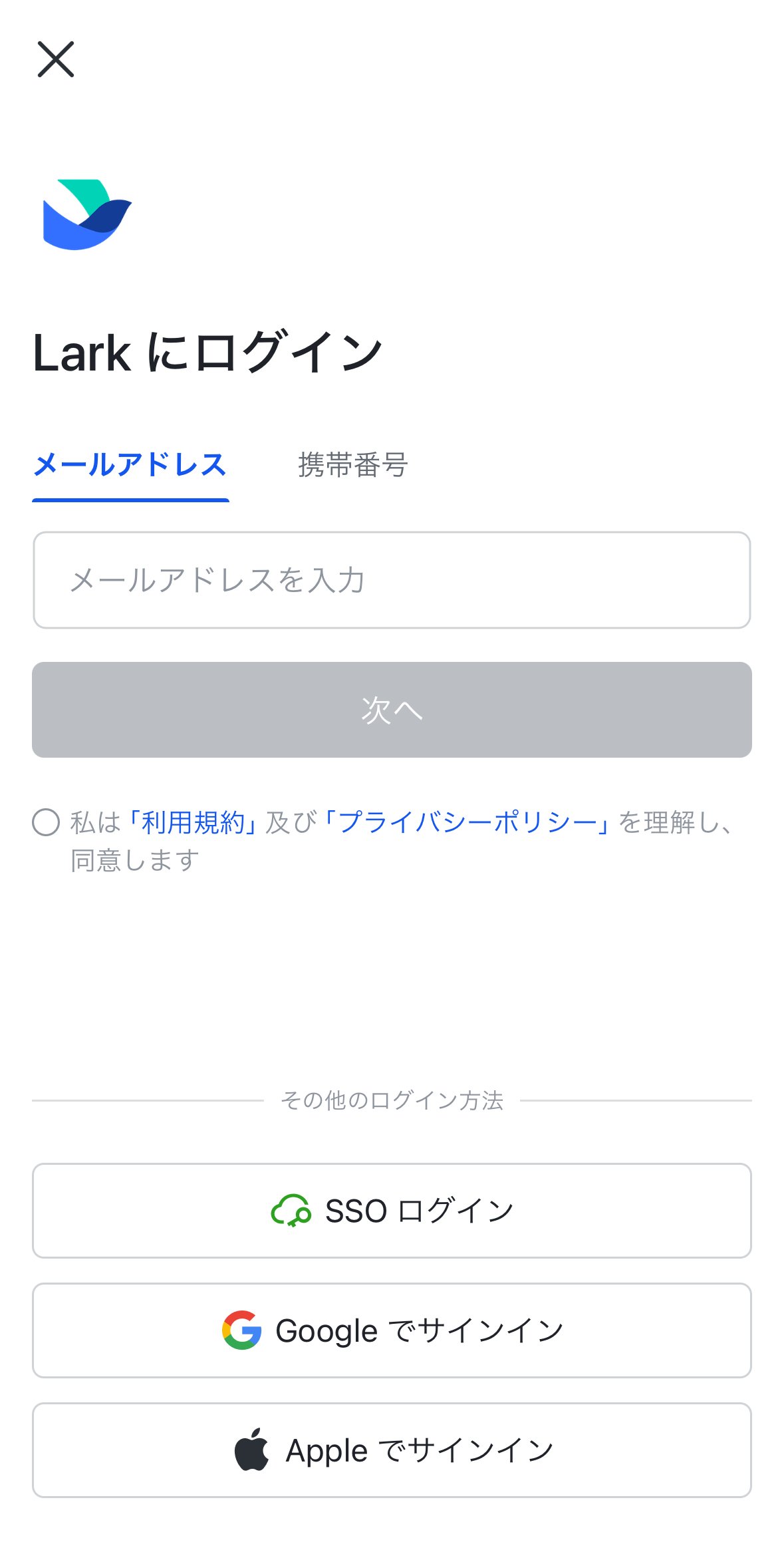
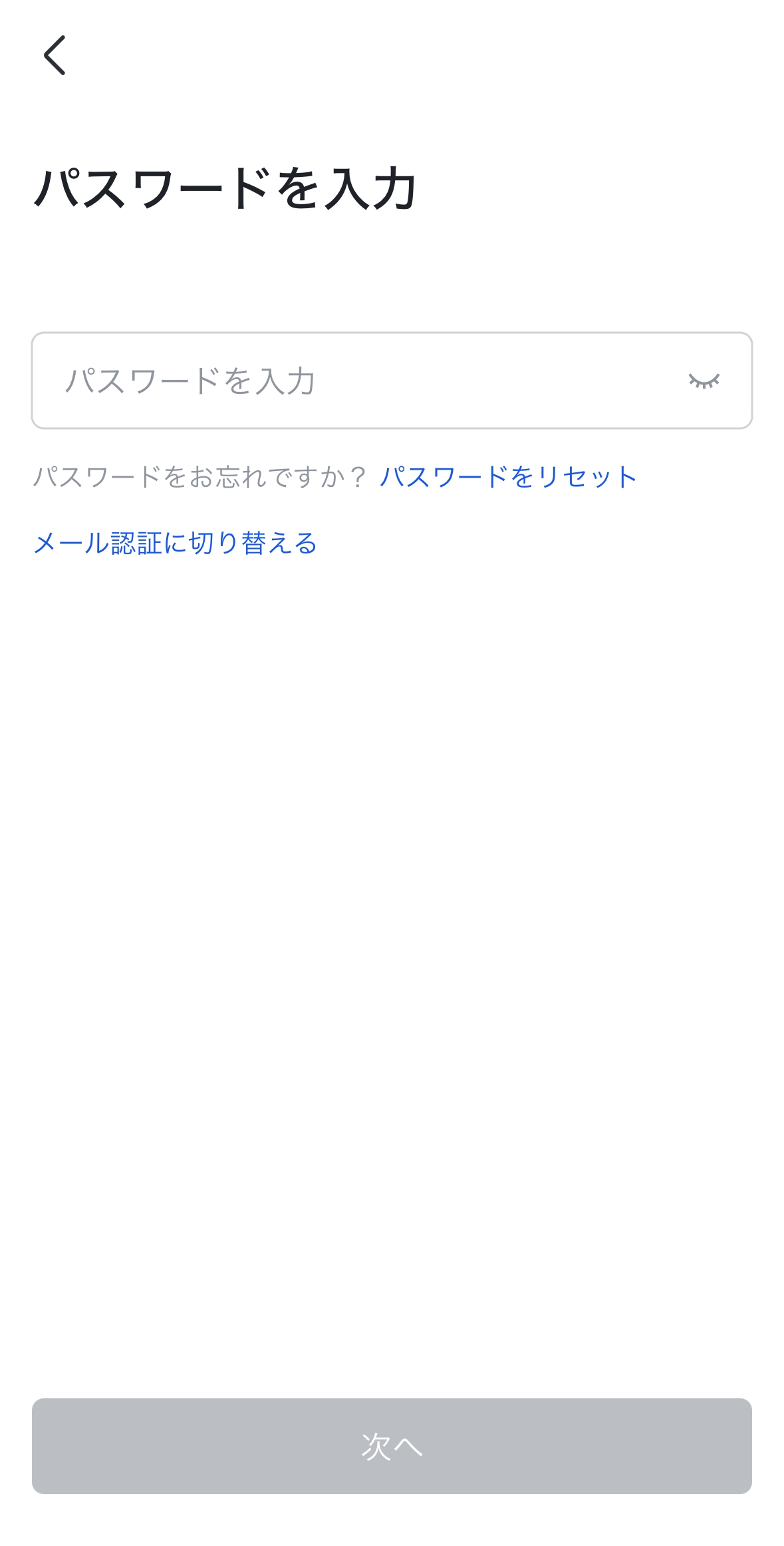
250px|700px|reset
250px|700px|reset
注:以上の操作で、ログイン画面で 次へ をタップした後、上記の右のパスワード入力画面ではなく、下図のメールの認証コード入力画面が表示される場合があります。この場合、下図の画面で パスワード認証に切り替える をタップして、パスワード入力画面に切り替えてください。
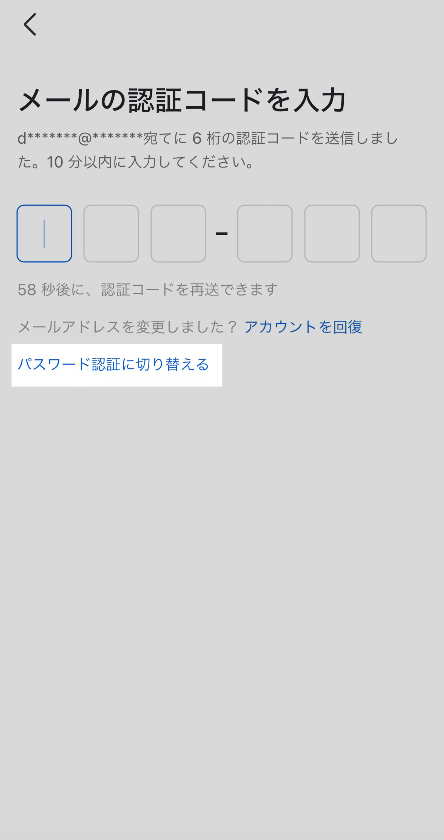
250px|700px|reset
- パスワード入力画面(下記の左の画像)で パスワードをリセット をタップします。表示される認証画面(下記の右の画像)で、本人確認を完了します。
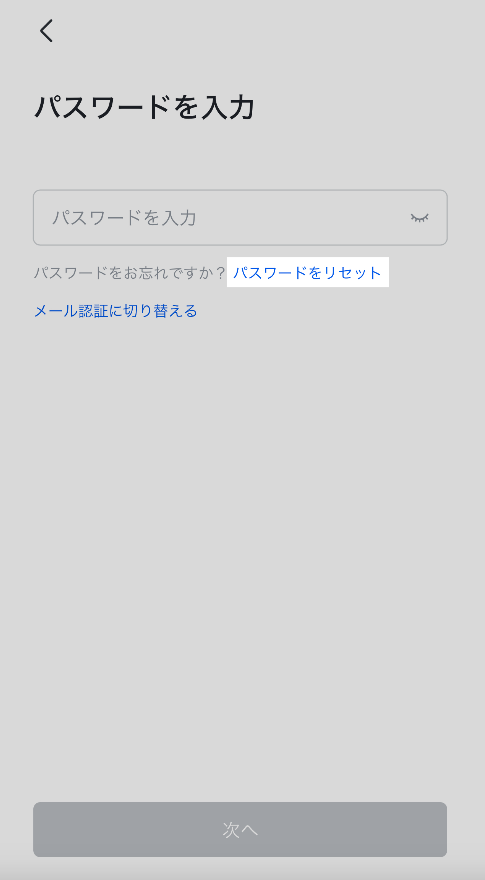
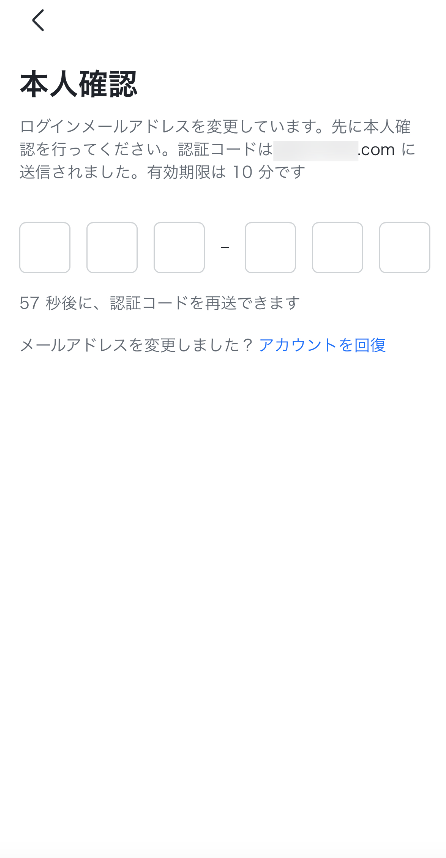
250px|700px|reset
250px|700px|reset
- パスワードをリセットしたいアカウントを選択し、新しいパスワードを設定します。設定完了後、そのアカウントにログインして、アカウントの回復が完了します。
認証コードを取得できない場合
アカウントに関連付けられた携帯番号やメールアドレスで認証コードを取得できない場合、申し立てを行うことで、アカウントを回復することが可能です。
ノート:以下の操作はモバイル版でのみ操作できます。
- ログイン画面(下記の左の画像)で、認証コードを取得できない携帯番号またはメールアドレスを入力し、利用規約などを確認してから、次へ をタップして、認証コードの入力画面(下記の右の画像)を開きます。入力画面では、アカウントを回復 をタップします。
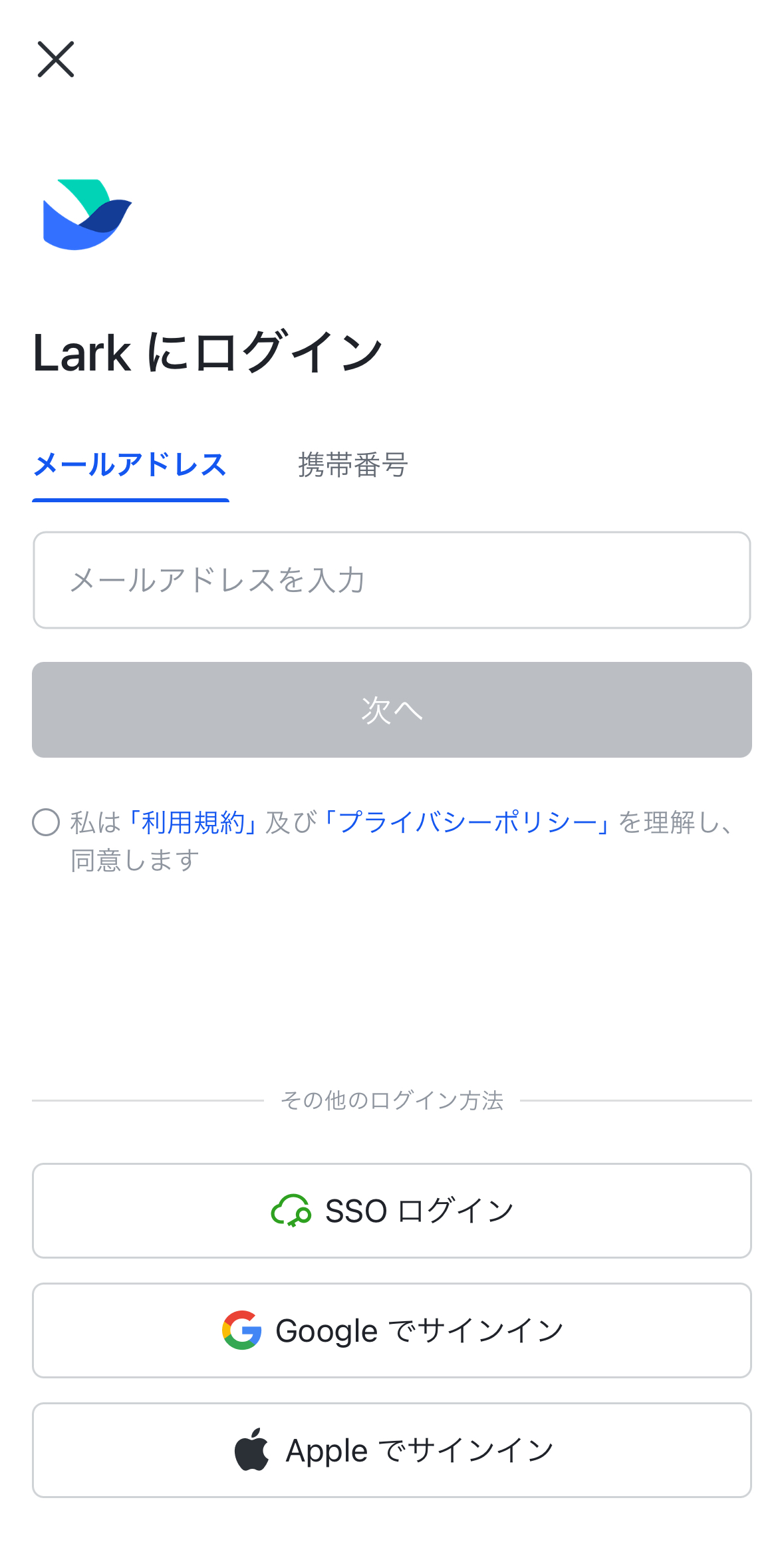
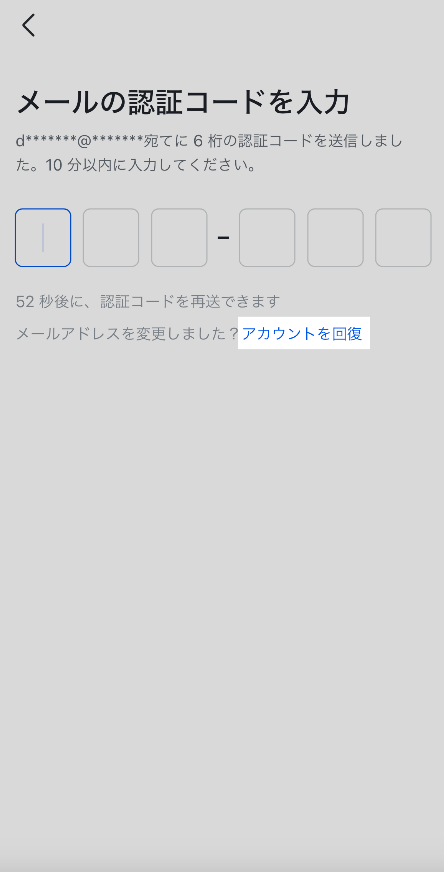
250px|700px|reset
250px|700px|reset
注:以上の操作で、ログイン画面で 次へ をタップした後、上記の右の認証コードの入力画面ではなく、下図のパスワード入力画面が表示される場合があります。この場合、下図の画面で メール認証に切り替える をタップして、認証コードの入力画面に切り替えてください。
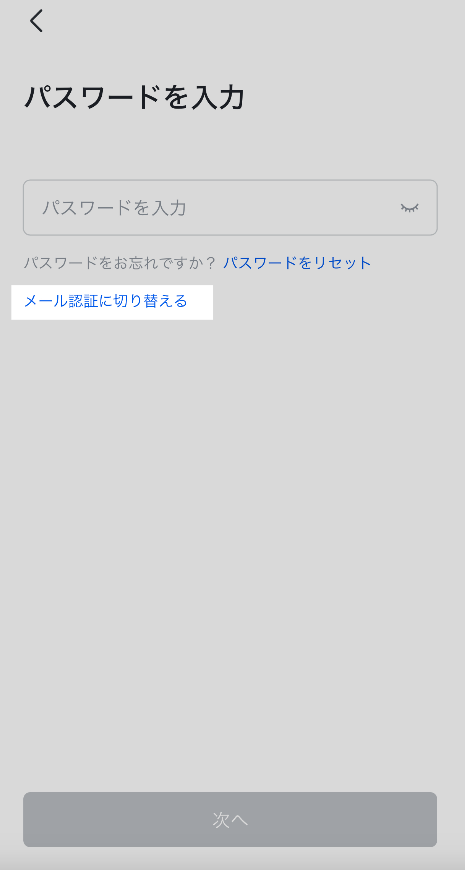
250px|700px|reset
- 申し立て内容の記入画面にて、下表のとおり、必須な内容をすべて記入後、申し立てを提出 をタップします。詳しくは、アカウントに関する申し立てを行うを参照してください。
- 申し立てを提出後、提出に成功したとの旨の通知が SMS またはメールで届きます。また、Lark チームによる調査・審査が完了後、結果通知も SMS またはメールで届きます。申し立ての内容が認められた場合、結果通知にある手順に従ってログイン方法(携帯番号、メールアドレス)を変更できます。変更完了後、アカウントを回復できます。
- よくある質問
